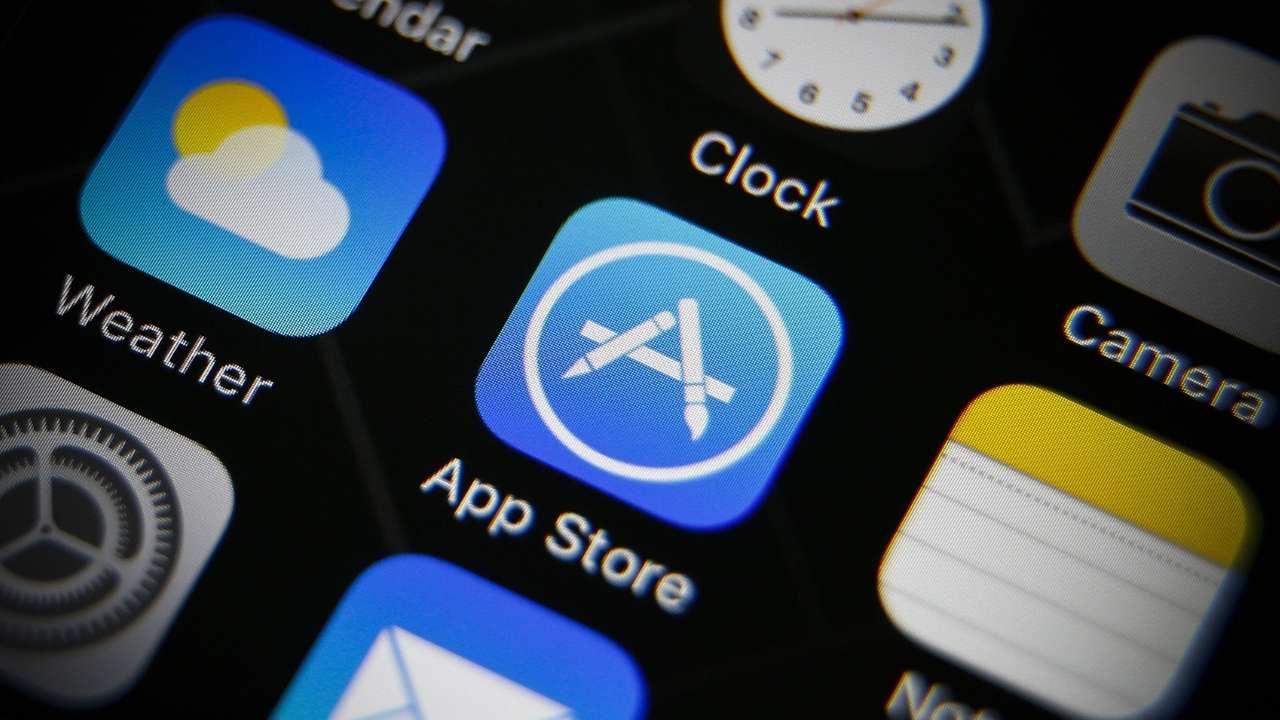
App Store là ứng dụng không thể thiếu đối với người dùng iPhone, giúp bạn cài đặt những chương trình hữu ích. Tuy nhiên, đôi khi App Store gặp lỗi không kết nối được, lỗi không hoạt động, lỗi thanh toán trên Momo,… Dưới đây, dut.edu.vn sẽ mách bạn những cách sửa lỗi App Store nhanh nhất.
Lỗi trong App Store có thể xuất hiện vì nhiều lý do khác nhau. Dưới đây là một số nguyên nhân phổ biến gây ra lỗi App Store và cách khắc phục:
Kết nối mạng không ổn định: Kết nối mạng yếu hoặc không ổn định có thể gây ra lỗi App Store. Đảm bảo bạn đã kết nối với mạng dữ liệu di động hoặc Wi-Fi ổn định.
Phiên bản iOS cũ: Sử dụng phiên bản iOS cũ có thể gây ra lỗi khi truy cập App Store. Kiểm tra xem có bản cập nhật iOS mới nhất không và cập nhật thiết bị của bạn.
Lỗi hệ thống: Một số lỗi hệ thống chung có thể ảnh hưởng đến hoạt động của App Store. Khởi động lại thiết bị hoặc thử tắt/kiểm tra lại các dịch vụ liên quan để khắc phục.
Lỗi tài khoản Apple ID: Nếu tài khoản Apple ID của bạn gặp vấn đề, bạn có thể gặp lỗi khi sử dụng App Store. Đăng xuất khỏi tài khoản và đăng nhập lại hoặc thử đăng nhập bằng tài khoản khác để kiểm tra.
Bộ nhớ đệm và lịch sử: Dữ liệu và lịch sử bộ nhớ đệm của App Store có thể gây ra lỗi. Hãy thử xóa bộ nhớ cache và lịch sử của App Store trong Cài đặt > Safari (hoặc Cài đặt > iTunes & App Store) > Xóa lịch sử và dữ liệu bộ nhớ đệm.
Quá trình cài đặt ứng dụng chưa hoàn tất: Nếu bạn đang tải xuống hoặc cập nhật một ứng dụng và ứng dụng đó không hoàn tất, điều đó có thể gây ra lỗi trong App Store. Hãy thử tắt và bật lại ứng dụng App Store hoặc kiểm tra lại tiến trình tải xuống/cập nhật ứng dụng.
Sự cố với Máy chủ Apple: Đôi khi, các sự cố liên quan đến máy chủ của Apple có thể gây ra lỗi trong App Store. Nếu bạn đã kiểm tra tất cả các yếu tố khác mà vẫn gặp lỗi, hãy kiên nhẫn và thử lại sau một thời gian.
Có nhiều nguyên nhân khiến App Store không tải được ứng dụng. Ví dụ: hết bộ nhớ trong, sai thời gian so với thực tế, xung đột phần mềm và hệ thống, thông tin tài khoản Apple ID không chính xác, ứng dụng không tương thích với thiết bị, v.v.
Nếu bạn thấy lỗi trong App Store không tải được ứng dụng, trước tiên hãy kiểm tra xem điện thoại của bạn có kết nối Internet hay không. Hoặc có thể kết nối Internet yếu và quá trình này không thể hoàn tất. Hoặc bạn vô tình tắt Wifi hoặc dữ liệu di động mà không hề hay biết.
Giải pháp: Nếu kết nối mạng bị tắt, hãy bật lại và tải ứng dụng trên App Store. Nếu kết nối mạng không ổn định hoặc yếu, hãy đợi cho mạng ổn định hơn rồi tải lại ứng dụng.
Xem thêm : Quên mã pin Smart OTP BIDV, cách lấy lại mã pin nhanh nhất
Ngoài ra, bạn có thể gặp phải tình trạng bộ nhớ đầy hoặc không đủ dung lượng trong bộ nhớ khiến việc tải ứng dụng App Store về điện thoại gặp khó khăn. Hãy giải phóng và xóa dữ liệu RAM cho cả mẫu iPhone cũ và mới dưới đây.
– Cách giải phóng RAM trên iPhone cũ
Các dòng điện thoại cũ ở đây bao gồm: iPhone SE 2020, iPhone 6, iPhone 6 Plus, iPhone 7, iPhone 7 Plus, iPhone 8, iPhone 8 Plus trở lên. Nếu bạn muốn giải phóng RAM, hãy làm theo các bước sau.
LƯU Ý: Nếu Siri xuất hiện khi bạn nhấn nút Home, bạn có thể tạm thời tắt nó trong khi giải phóng RAM trên iPhone, sau đó bật lại khi hoàn tất.
– Cách xóa RAM trên các dòng iPhone mới
Với những dòng điện thoại mới như iPhone 13, iPhone 14, bạn có thể giải phóng RAM theo các bước dưới đây:
Bạn sẽ được yêu cầu cung cấp thông tin thanh toán hợp lệ và thông tin cá nhân để tạo tài khoản Apple ID trên điện thoại của mình. Do đó, khi App Store gặp lỗi không tải được ứng dụng, mọi người nên kiểm tra xem thông tin Apple ID của mình, đặc biệt là thông tin thanh toán, có còn chính xác và cần cập nhật hay không.
Các bước thực hiện như sau:
Nếu bạn thấy các cài đặt trên không thể khắc phục được lỗi App Store, hãy thử tải lại ứng dụng.
Để tải ứng dụng trên App Store về máy, bạn cần đăng nhập tài khoản Apple ID trước khi tải. Tuy nhiên, việc đăng nhập Apple ID trên App Store gặp sự cố hoặc sau một thời gian hệ thống sẽ yêu cầu bạn đăng nhập lại tài khoản Apple ID để xác nhận tài khoản vẫn hoạt động.
Xem thêm : Cách kết bạn trong Liên Quân Mobile, Tìm kiếm ID Tên, Thêm, Xoá
Vì vậy nếu App Store không tải được ứng dụng về điện thoại, bạn hãy đăng xuất. Sau đó đăng nhập lại vào tài khoản của bạn và tải lại ứng dụng.
Tính năng Hạn chế nội dung và quyền riêng tư cho phép người dùng đặt giới hạn cho các tính năng, tải xuống ứng dụng hoặc cấp quyền cho ứng dụng để bảo vệ an toàn cho thiết bị. Vì vậy, các hạn chế về nội dung và quyền riêng tư cũng có thể ngăn bạn tải App Store xuống thiết bị của mình. Các bước xử lý như sau:
Thời gian trên thiết bị không khớp với thời gian thực tế gây ra vấn đề khi tải App Store. Để điều chỉnh, hãy làm theo các bước sau:
Mỗi ứng dụng đều có những yêu cầu nhất định về dung lượng, hệ điều hành, model thiết bị, v.v. Nếu App Store không tương thích với model iPhone bạn sử dụng thì không thể tải xuống. Để kiểm tra, hãy làm theo các bước sau:
Khi sử dụng điện thoại có thể xảy ra tình trạng xung đột ứng dụng, xung đột hệ thống khiến các tính năng của iPhone không hoạt động bình thường, trong đó có App Store. Giải pháp nhanh nhất và đơn giản nhất là khởi động lại iPhone của bạn. Điều này giúp hệ thống iPhone được “làm mới” và hoạt động bình thường trở lại.
Trên thực tế, vẫn chưa xác định được tại sao lỗi App Store hiển thị “Không mua hàng”. Tuy nhiên, bạn có thể khắc phục chúng một cách hiệu quả.
Thanh toán bằng MoMo đã có mặt trên App Store từ lâu và được nhiều người sử dụng khi liên kết ví MoMo với tài khoản. Tuy nhiên, lỗi từ chối phương thức thanh toán cũng có thể xảy ra do những lý do sau:
>> Nhận ngay: Tài khoản App Store miễn phí
Như vậy bạn cũng đã biết App Store có lỗi ở danh mục nào và cách khắc phục nhanh nhất. Hy vọng những thông tin trên sẽ hữu ích với mọi người.
Nguồn: https://luatduonggia.edu.vn
Danh mục: Thủ thuật
Vận may của 4 con giáp đang ngày càng xuống dốc. Cuối tuần này (23-24/11),…
Con số cuối cùng trong ngày sinh dự đoán con người sẽ GIÀU CÓ, sống…
Cuối tuần này (23-24/11), 4 con giáp sẽ gặp nhiều may mắn và thành công…
Tử vi hôm nay – Top 3 con giáp thịnh vượng nhất ngày 22/11/2024
Con số may mắn hôm nay 22/11/2024 theo năm sinh: Chọn con số ĐẾN LỘC
Tử vi thứ Sáu ngày 22/11/2024 của 12 con giáp: Chó vui vẻ, Hổ may…